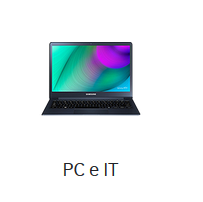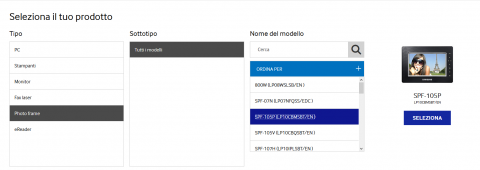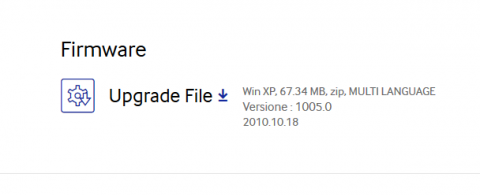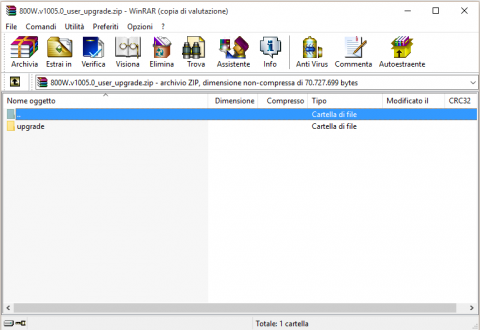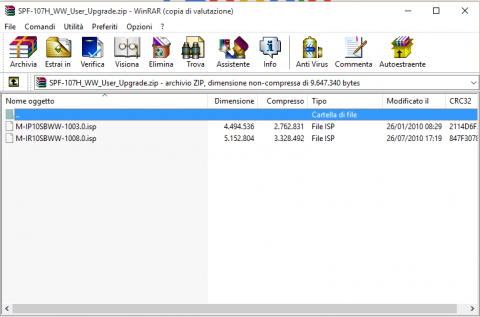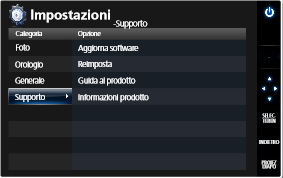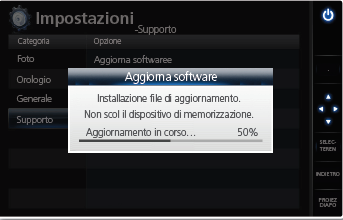Come aggiornare il software firmware delle cornici fotografiche Samsung
Solitamente aggiornare questa tipologia di prodotto non è affatto necessario, poichè le cornici fotografiche sono di facile utilizzo pratiche e funzionali, quindi se il produttore, in questo caso Samsung, ritiene che sia il caso di fare uscire un aggiornamento firmware, è soltanto per migliorare il prodotto o magari correggere qualche piccolo bug.
La prima cosa da fare prima di andare a scaricare il software firmware, è quella di recuperare il modello esatto della cornice digitale Samsung situato in un etichetta sul retro o sulla confezione.
Fatto ciò, collegati al sito Samsung Support, clicca sull'immagine PC IT per aprire la schermata di ricerca rapida e identificare il tuo modello tra quelli disponibili nella sezione Photo frame, infine clicca sulla voce SELEZIONA per accedere alla pagina download.
Se il firmware è presente clicca su Upgrade File per scaricarlo magari sul desktop del PC per comodità, il file scaricato sarà un file compresso ZIP o RAR.
Non appena il download sarà terminato, apri il file compresso per controllare che il firmware sia presente al suo interno, i file possono cambiare come puoi vedere nelle seguenti immagini.
Se all'interno del file compreso è presente la cartella "upgrade", copia o estrai tutta la cartella così come si trova in una memoria USB o scheda SD formattate in FAT32,
se invece ti imbatti in un file come visualizzato nell'immagine che segue, esempio "M-IR10SBWW-1008.0.isp", copia o estrai i file così come si trovano nella memoria USB o scheda SD senza creare alcuna cartella.
Dopo aver copiato il software, inserisci la scheda SD o la pendrive USB nel dispositivo, clicca sulla voce Menu nella schermata principale della cornice digitale e con i tasti direzionali scorri fino a selezionare Impostazioni, quindi premi OK per visuallizzarne il contenuto.
Adesso scorri con con i tasti fino a selezionare Supporto ed infine Aggiorna Software.
NB: Durante l'installazione del software firmware fai attenzione a:
- Non scollegare il dispositivo di memoria USB o la scheda SD.
- Non spegnere la cornice digitale durante l'aggiornamento.
- Non premere alcun tasto, per far si che tutto vada a buon fine senza errori.
Ad aggiornamento terminato non ti rimane altro che spegnere il dispositivo, estrarre la memoria USB o Scheda SD utilizzata, riaccendere la cornice digitale ed attendere che si completi il caricamento.
Quando la cornice digitale avrà completato il caricamento, puoi andare a verificare l'ultima versione del firmware installato andando su Menu>Impostazioni>Supporto>Informazioni prodotto.
Iscrivendoti al blog, ti invieremo un'e-mail settimanale con la selezione dei migliori articoli.